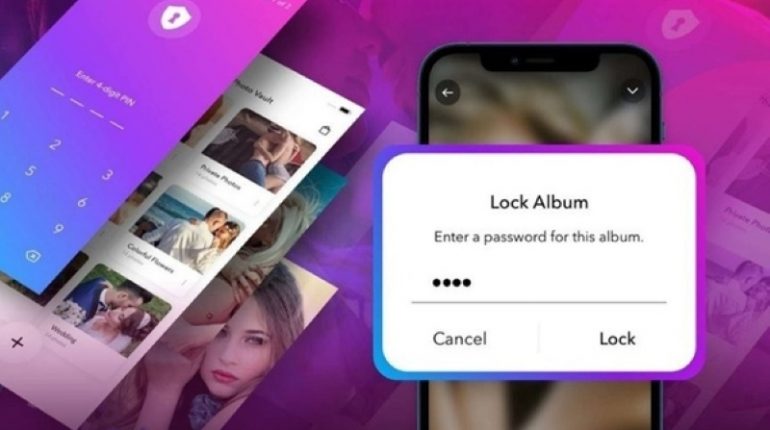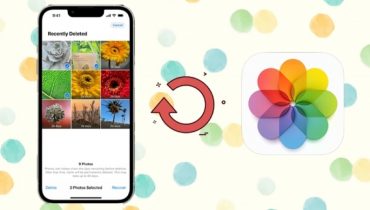Cách khóa album ảnh trên iPhone thực hiện như thế nào? Chắc hẳn mỗi người đều có những hình ảnh riêng tư trên điện thoại và không muốn người khác nhìn thấy. Vậy hãy cùng tham khảo ngay cách khóa khóa album ảnh trên điện thoại iPhone sau đây nhé!
Tại sao nên khóa album ảnh trên iPhone?
Cách khoá ảnh trên iPhone được xem là một trong những giải pháp giúp người dùng bảo vệ những hình ảnh riêng tư trên điện thoại.
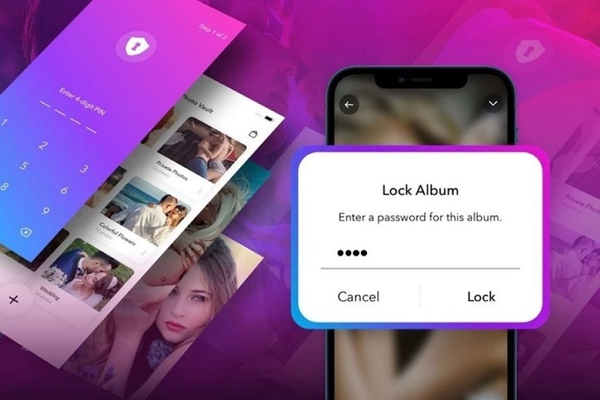
Cách bảo vệ những hình ảnh riêng tư trên điện thoại bằng iPhone
Mọi người có thể khóa hình ảnh bất kỳ hoặc cả album để đảm bảo an toàn cho thông tin cá nhân của người sử dụng không bị xem trộm bởi người khác khi họ vô tình cầm điện thoại của bạn. Hoặc trong trường hợp người dùng bị mất điện thoại, việc khóa ảnh sẽ giúp bạn bảo vệ hình ảnh khỏi kẻ gian muốn đánh cắp thông tin của bạn.
Hướng dẫn cách khóa album ảnh trên iPhone
Có nhiều cách khóa mật khẩu album ảnh trên iPhone, hay còn gọi là ẩn album ảnh. Dưới đây là một số cách khóa album ảnh trên iPhone được chia sẻ với người dùng có thể tham khảo và tự thực hiện như sau:
Cách ẩn album ảnh trên iPhone
Ưu điểm của cách cách khóa album ảnh trên iPhone này là các bước thực hiện thao tác khá đơn giản nhưng khả năng bảo mật sẽ kém vì không được bảo vệ bằng mật khẩu vân tay hay Touch ID/Face ID. Chi tiết thao tác thực hiện cách ẩn album ảnh trên iPhone như sau:
Bước 1: Người dùng mở ứng dụng Ảnh trên iPhone.
Bước 2: Nhấn nút Chọn phía trên bên phải màn hình.
Bước 3: Nhấn chọn toàn bộ hình ảnh và video trên iPhone mà bạn muốn ẩn đi.
Bước 4: Chọn vào nút Chia sẻ.
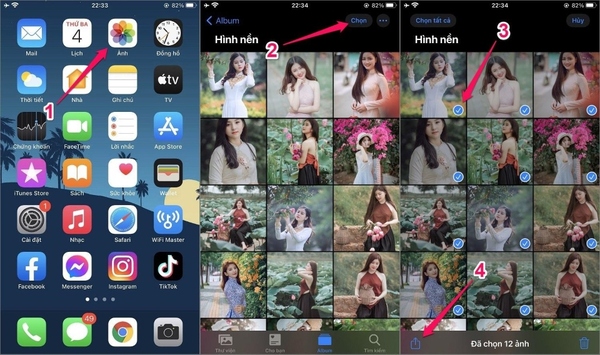
Chọn vào nút Chia sẻ
Bước 5: Nhấn chọn vào mục Ẩn.
Bước 6: Nhấn xác nhận ẩn để hoàn thành.
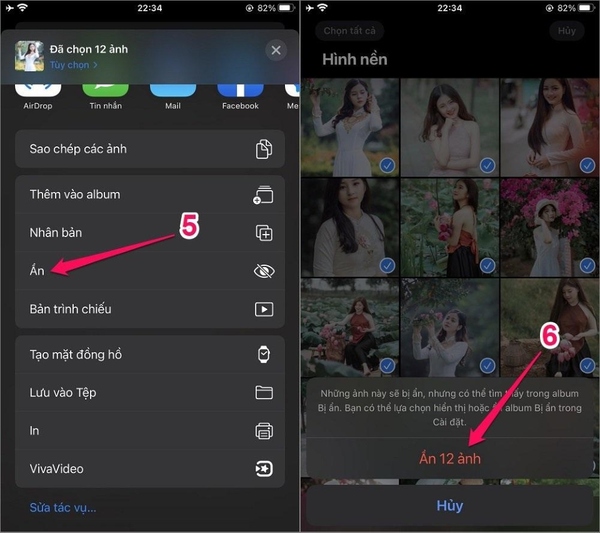
Nhấn xác nhận ẩn để hoàn thành
Sau khi tiến hành ẩn ảnh, người dùng có thể ẩn đi những hình ảnh hay video khỏi chế độ xem bình thường trong Thư viện trên iPhone. Thực tế, nếu muốn gom các ảnh cần ẩn vào 1 chỗ nhất định thì bạn nên đưa chúng vào một Album có tên là “Bị ẩn”.
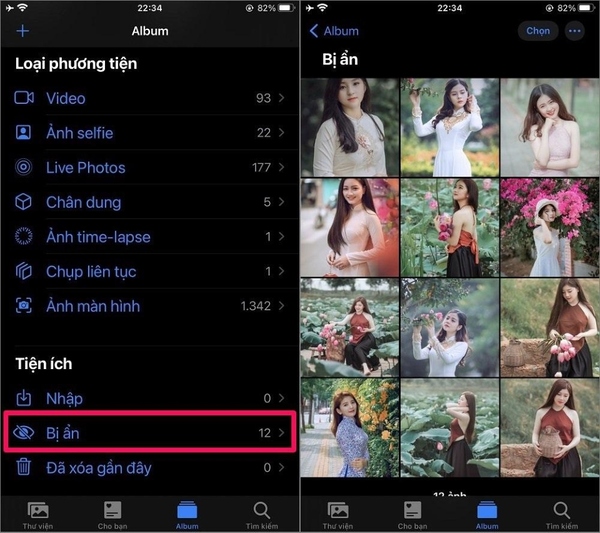
Album có tên là “Bị ẩn”
Sau đó, để ẩn cả album này trên thư viện iPhone thì bạn có thể thực hiện như sau:
Bước 1: Bạn mở phần Cài đặt trên iPhone.
Bước 2: Kéo xuống mục cài đặt Ảnh.
Bước 3: Nhấn chọn tắt bỏ mục Album Bị ẩn đi.
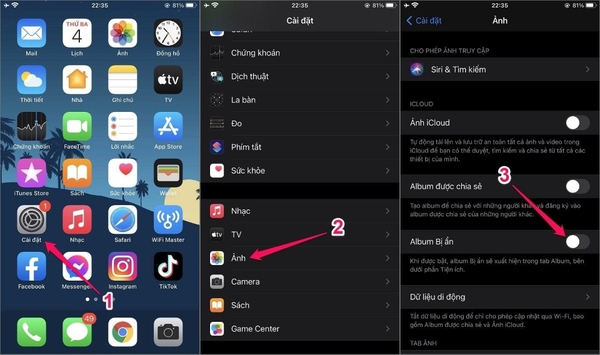
Nhấn chọn tắt bỏ mục Album Bị ẩn đi
Nếu bạn muốn album Bị ẩn của mình xuất hiện lại trong Thư viện ảnh trên iPhone, thì bạn chỉ cần chuyển đến phần “Cài đặt” và thao tác tương tự.
Người dùng dùng cần lưu ý rằng, việc ẩn album này chưa thực sự an toàn tuyệt đối. Cách này chỉ giúp bạn hạn chế những người tò mò muốn truy cập vào những hình ảnh riêng tư của bạn.
Trong một số trường hợp những album này vẫn hoàn toàn có thể xuất hiện trong phần lựa chọn phương tiện từ các ứng dụng bên thứ ba. Do đó, tốt nhất bạn nên khóa bằng mật khẩu, cùng với tùy chọn yêu cầu Touch ID hay Face ID để truy cập vào.
Cách khóa album ảnh trên điện thoại iPhone bằng Face ID
Mới đây, Apple đã chính thức ra mắt hệ điều hành iOS 16 với nhiều tiện ích và trải nghiệm mới vô cùng thú vị cho người dùng. Trong đó, Apple tính năng cho phép người dùng có thể khóa album video, hình ảnh bằng Face ID (khuôn mặt) hoặc Touch ID rất được chú ý.
Lưu ý: Ngoài việc khóa Album ẩn bằng Face ID, người dùng khi kích hoạt tính năng này còn được khóa mục Đã xóa gần đây.
Dưới đây là hướng dẫn cách khoá ảnh trên iPhone 11 Pro Max chạy iOS 16. Người dùng có thể cập nhật iPhone của mình lên iOS 16 (nếu được hỗ trợ) và thực hiện theo các bước khóa album ảnh bằng Face ID như sau:
Bước 1: Trên iPhone chạy iOS 16, bạn truy cập vào Cài đặt > kéo xuống dưới chọn vào mục Ảnh.
Bước 2: Tiếp theo bạn tìm và bật tính năng Use Face ID để kích hoạt tính năng khóa Album ẩn.
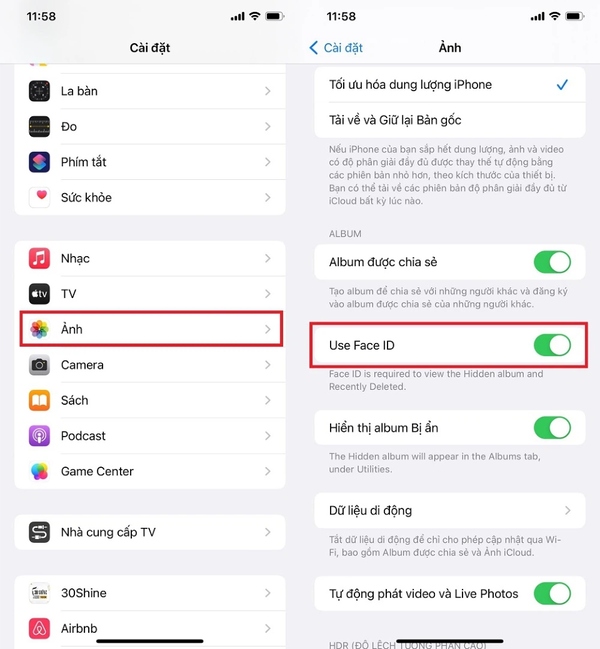
Bật tính năng Use Face ID
Bước 3: Quay lại ứng dụng Ảnh để kiểm tra > kéo xuống và chọn Album bị ẩn hoặc mục Đã xóa gần đây.
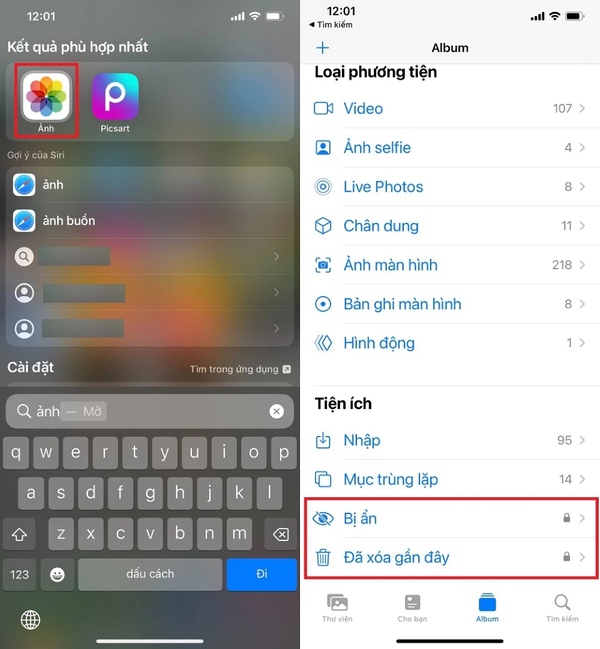
Chọn Album bị ẩn hoặc mục Đã xóa gần đây
Bước 4: Sau đó bạn chọn Hiển thị Album và sử dụng Face ID để quét và mở khóa.
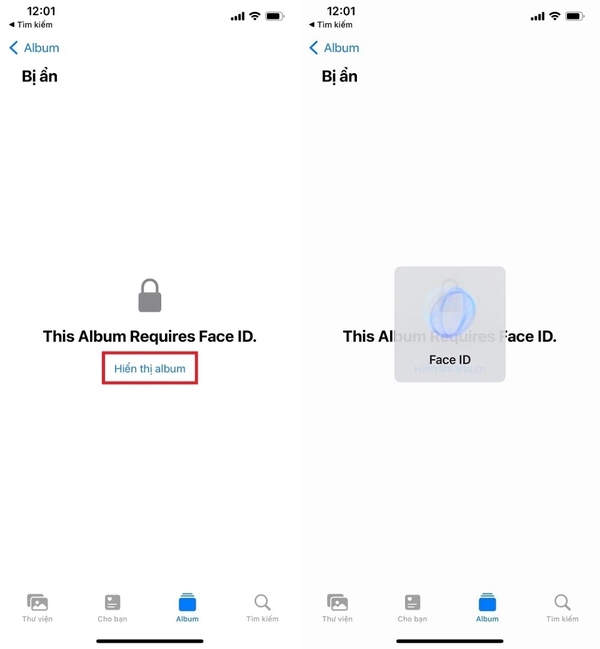
Sử dụng Face ID để quét và mở khóa
Với những lần truy cập sau bản chỉ cần sử dụng Face ID để mở khóa album ảnh bị ẩn. Điều này sẽ giúp bạn hạn chế tối đa việc bị người khác xem trộm hình ảnh riêng tư trên iPhone của bạn.
Cách khóa Album ảnh trên iPhone bằng Ghi chú
Ứng dụng Ghi chú trên iPhone được tích hợp tính năng độc đáo là khóa các ghi chú riêng lẻ. Người dùng cũng có thể sử dụng công cụ này để khóa các file phương tiện như hình ảnh, video vào một ghi chú nào đó, rồi thêm mật khẩu bảo vệ. Khi hình ảnh, video trong ghi chú đã bị khoá, bạn có thể xóa bỏ chúng khỏi Thư viện chính trên iPhone.
Cách khóa album bằng Ghi chú trên iPhone thao tác như sau:
Bước 1: Mở ứng dụng “Ảnh” trên iPhone.
Bước 2: Nhấn nút “Chọn” tại góc phải màn hình
Bước 3: Chọn những hình ảnh, video muốn khóa.
Bước 4: Nhấn chọn nút “Chia sẻ” phía dưới bên phải màn hình.
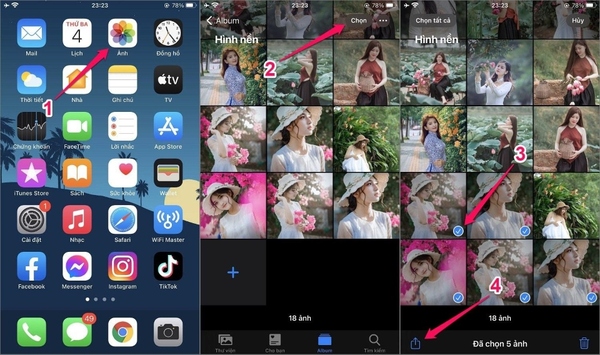
Nhấn chọn nút “Chia sẻ” phía dưới bên phải màn hình
Bước 5: Kéo sang phải và chọn thêm vào ứng dụng “Ghi chú”.
Bước 6: Sau đó nhấn vào “Lưu” để hoàn thành ghi chú mới.
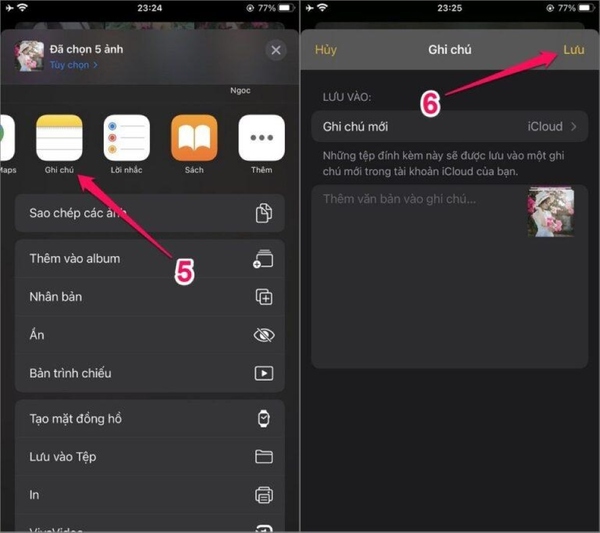
Nhấn vào “Lưu” để hoàn thành ghi chú mới
Bước 7: Tiến hành chuyển sang ứng dụng “Ghi chú”.
Bước 8: Chọn ghi chú có chứa hình ảnh/video vừa mới tạo.
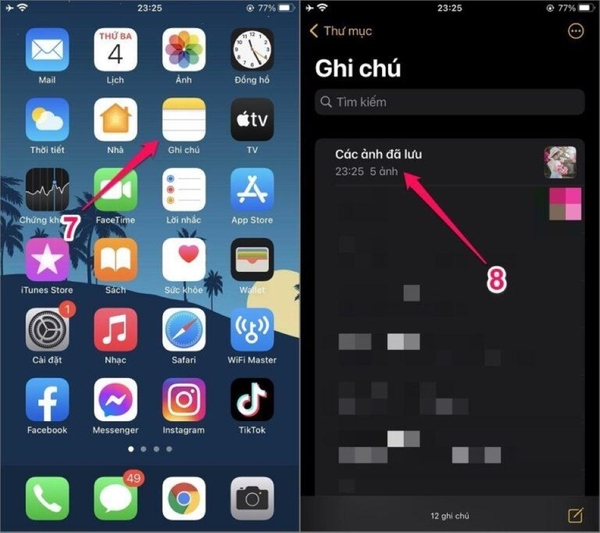
Chọn ghi chú có chứa hình ảnh/video
Bước 9: Nhấn chọn nút “Thêm” ở góc phía trên cùng bên phải.
Bước 10: Cuối cùng, chọn nút “Khóa” và tiến hành thiết lập mật khẩu để khoá ghi chú.
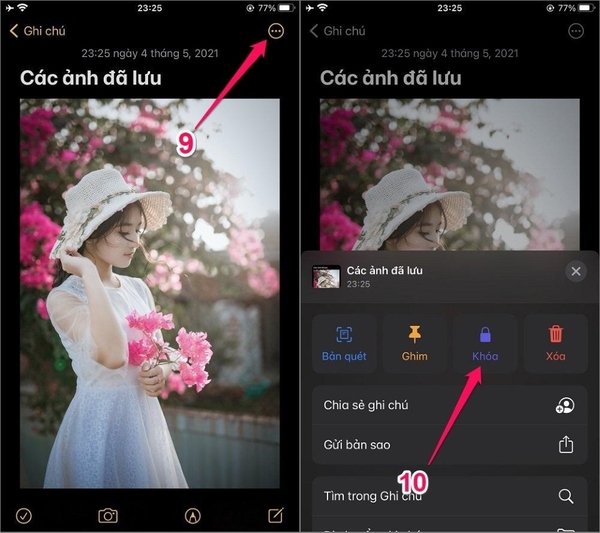
Chọn nút “Khóa” và tiến hành thiết lập mật khẩu
Từ những sau trở đi, để khóa hoặc mở khóa ghi chú có chứa hình ảnh, video đã ẩn thì người dùng chỉ cần đi tới ghi chú đó rồi cấp quyền truy cập thông qua nhập mật khẩu, hoặc sử dụng Touch ID/Face ID của bạn. Sau khi hoàn thành, bạn quay lại Thư viện chính và xóa tất cả những hình ảnh và video đã khóa trong ứng dụng “Ghi chú”.
Cách khoá ảnh trên iPhone bằng bên thứ 3
Ngoài những cách khóa album ảnh trên iPhone trên đây, người dùng có thể sử dụng những ứng dụng khóa tệp chuyên dụng từ bên thứ ba để khoá hình ảnh riêng tư. Các ứng dụng này hướng tới bảo vệ quyền riêng tư của người dùng bằng cung cấp một mật khẩu và một khu vực nơi bạn có thể lưu trữ các loại tệp tin hình ảnh hay video vào đó.
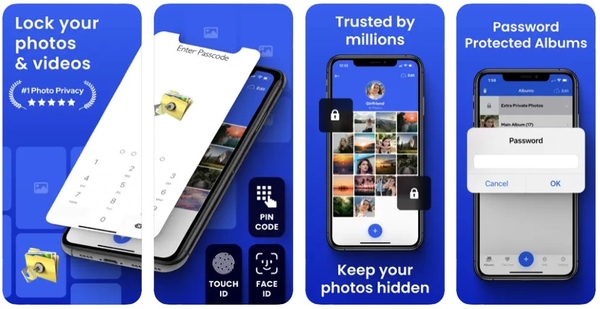
Sử dụng ứng dụng khóa ảnh trên iPhone
Một số ứng dụng khóa ảnh trên iPhone được nhiều người dùng lựa chọn sử dụng phổ biến như Private Photo Vault – Pic Safe, Secret Photo Vault – Keepsafe, hay Secret Photo Album – SA,… Những ứng dụng này có cách sử dụng đơn giản.
Tất cả những gì bạn cần làm là tải ứng dụng về máy, khởi chạy và tiến hành khóa hình ảnh mong muốn. Bạn có thể mở khóa bằng mật khẩu của mình và sau đó bạn có thể truy cập bất kỳ phương tiện nào ở trong đó.
Xem thêm:
- Mách bạn 8 cách chuyển ảnh từ iPhone sang iPhone cực dễ
- Tại sao camera iPhone bị rung và cách khắc phục
Các lưu ý khi khóa album ảnh trên iPhone
- Cách ẩn album trên iPhone tuy thao tác đơn giản nhưng người dùng cần lưu ý rằng mặc dù hình ảnh, video bị ẩn trong Thư viện, nhưng chúng hoàn toàn có thể xuất hiện trong phần lựa chọn phương tiện từ các ứng dụng bên thứ ba. Cách này chỉ khiến cho những kẻ rình mò thông thường khó có thể truy cập được những hình ảnh riêng tư của bạn.
- Để có thể khóa album ảnh bằng Face ID, người dùng phải cập nhật iPhone lên phiên bản iOS 16 và thiết bị iPhone cũng phải có tính năng FaceID
- Cách khóa album ảnh trên iPhone bằng ứng dụng Ghi chú có khả năng bảo mật an toàn hơn so với tính năng album “Bị ẩn” nhưng cách thực hiện phức tạp hơn và đôi khi có những bất tiện nhất định.
- Khi sử dụng ứng dụng khóa tệp từ bên thứ ba, bạn vẫn phải xóa những hình ảnh, video khỏi Thư viện chính sau khi bạn lưu trữ hình ảnh, video trong các ứng dụng.
Trên đây là hướng dẫn những cách khóa album ảnh trên iPhone giúp người dùng đảm bảo sự riêng tư. Bạn có thể tham khảo và chọn cách thực hiện phù hợp nhất với thiết bị mình đang sử dụng nhé. Chúc các bạn thành công!